
Uma das opções mais populares quando se trata de armazenar qualquer tipo de arquivo ou documento hoje é a nuvem. Nela, os arquivos são confiados a um provedor que os armazena com segurança em seus servidores, e há cada vez mais alternativas, como o OneDrive da Microsoft, o Dropbox ou o Google Drive.
No entanto, uma das soluções mais populares entre os usuários de produtos Apple é o iCloud, tendo em vista que é facilmente sincronizado com todos os sistemas operacionais da empresa. É uma opção bastante simples de usar para a grande maioria dos usuários, mas os problemas são evidentes assim que saímos do mundo Apple: é difícil encontrar produtos que sejam compatíveis com o iCloud. Porém, se você usa o Windows, não deve se preocupar, pois você estará coberto.
Como baixar e instalar o Apple iCloud para Windows
Como mencionamos, em muitos ambientes a compatibilidade do iCloud é bastante fechada e reduzida a opções online por meio de seu portal da web. No entanto, é bastante curioso que a Apple, como acontece com o software iTunes, tem um aplicativo gratuito para Windows que permite sincronizar arquivos facilmente, incluindo fotos, vídeos e documentos, bem como outros serviços.

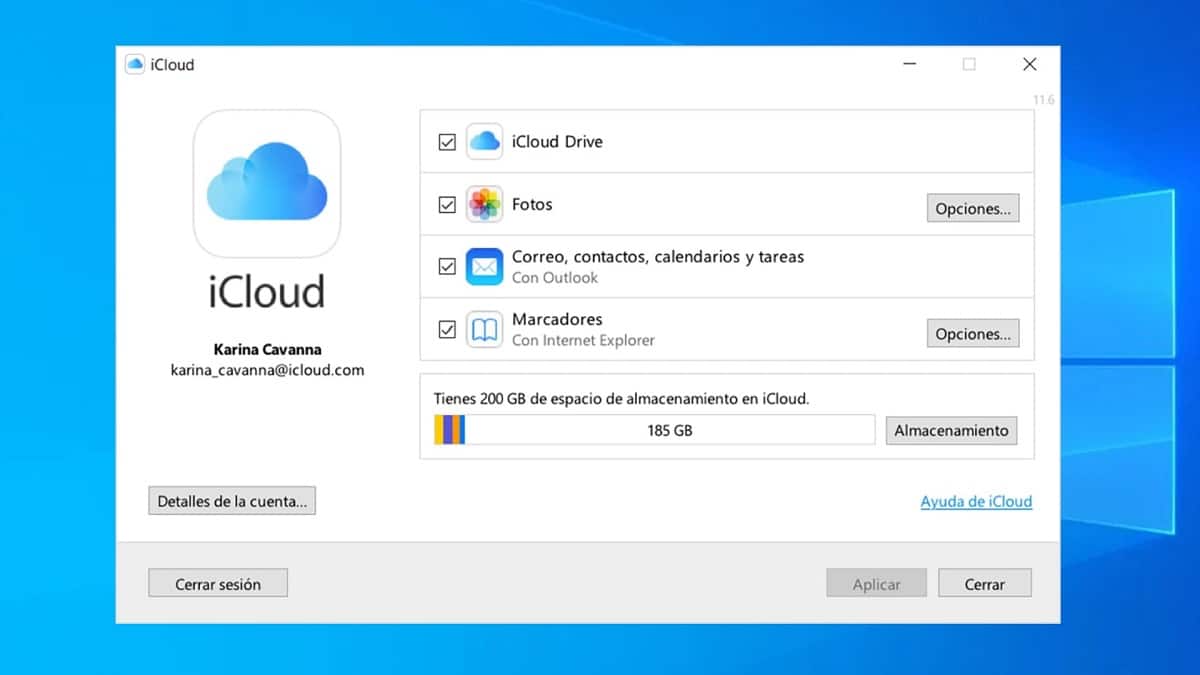
No entanto, para baixar o iCloud no Windows, as etapas variam um pouco dependendo da versão do sistema operacional. Levando isso em consideração, você deve seguir os passos que correspondem ao seu caso:
- Windows 10 e versões posteriores: se o seu computador tiver uma das versões mais recentes do sistema operacional da Microsoft instalada, você pode diretamente baixe o iCloud da Microsoft Store De forma gratuita. Basta autorizar a instalação e aguardar alguns instantes enquanto o Windows baixa e instala a última versão disponível do iCloud para Windows.
- Windows 7 e Windows 8: se você tiver uma versão anterior ao Windows 10 e compatível com o iCloud, para prosseguir com a instalação você deve baixe o programa do site da Apple. Feito isso, você terá que executá-lo e instalá-lo como se fosse qualquer outro programa para o seu computador.

Assim que a instalação estiver concluída, independentemente do caso você precisará fazer login com o seu ID Apple e os itens começarão a sincronizar automaticamente com o iCloud. No próprio programa, você terá várias opções de personalização disponíveis a esse respeito, que você pode alterar a qualquer momento.